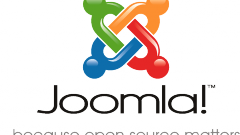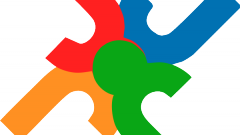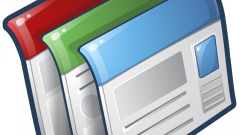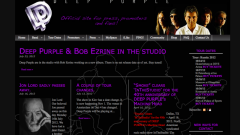Инструкция
1
Для того чтобы компонент отобразил страницу приветствия нужно открыть файл «fun.php» и прописать нужный код:<?php
defined(‘_JEXEC’) or die (‘Denied’);
echo ‘Развлекательные заведения’;
?>С помощью defined() мы запрещаем выполнение скрипта не из среды Joomla. В файле «admin.fun.php» пропишите аналогичный код. Теперь наберите в строке браузера http://сайт/index.php?option=com_fun и увидите только что созданный компонент.
defined(‘_JEXEC’) or die (‘Denied’);
echo ‘Развлекательные заведения’;
?>С помощью defined() мы запрещаем выполнение скрипта не из среды Joomla. В файле «admin.fun.php» пропишите аналогичный код. Теперь наберите в строке браузера http://сайт/index.php?option=com_fun и увидите только что созданный компонент.
2
Для удобного перехода на компонент пользователями вашего сайта необходимо зарегистрировать его в БД. При помощи phpMyAdmin или ее аналогов, используемых для выполнения MySQL запросов на вашем хостинге, выполните соответствующий код:INSERT INTO ‘jos_components’ (‘name’, ‘link’, ‘admin_menu_link’, ‘admin_menu_alt’, ‘option’, ‘admin_menu_img’, ‘params’) VALUES (‘Fun’, ‘option = com_fun’, ‘option = ‘com_fun’, ‘Fun’, ‘com_fun’, ‘js/ThemeOffice/component.png’, ‘’);
3
Перейдите в административную панель Joomla и создайте ссылку на компонент в главном меню своего сайта. Перейдите во «Все меню» - «Главное меню» - кнопка «Создать». Выберите созданный компонент, напишите название ссылки и псевдоним.
4
Для создания панели инструментов создайте файл «toolbar.fun.html.php» в «administrator/components/com_fun/». Введите в него соответствующий JS-код:<?php
defined(‘_JEXEC’) or die(‘Access denied’);
class TOOLBAR_fun {
function _NEW() {
JToolBarHelper::save();
JToolBarHelper::apply();
JToolBarHelper::cancel(); }
function _DEFAULT() {
JToolBarHelper::title(JText::_(‘Развлекательные заведения’), ‘generic.png’);
JToolBarHelper::publishList();
JToolBarHelper::unpublishList();
JToolBarHelper::editList();
JToolBarHelper::deleteList();
JToolBarHelper::addNew(); } }
?>
defined(‘_JEXEC’) or die(‘Access denied’);
class TOOLBAR_fun {
function _NEW() {
JToolBarHelper::save();
JToolBarHelper::apply();
JToolBarHelper::cancel(); }
function _DEFAULT() {
JToolBarHelper::title(JText::_(‘Развлекательные заведения’), ‘generic.png’);
JToolBarHelper::publishList();
JToolBarHelper::unpublishList();
JToolBarHelper::editList();
JToolBarHelper::deleteList();
JToolBarHelper::addNew(); } }
?>
5
В этой же папке создайте файл toolbar.fun.php и добавьте в него:<?php defined(‘_JEXEC’) or die(‘Access is restricted’);
require_once(JApplicationHelper::getPath(‘toolbar_html’));
switch($task) {
case ‘edit’:
case ‘add’:
TOOLBAR_fun::_NEW(); break;
default: TOOLBAR_fun::_DEFAULT();
break; }
?>
require_once(JApplicationHelper::getPath(‘toolbar_html’));
switch($task) {
case ‘edit’:
case ‘add’:
TOOLBAR_fun::_NEW(); break;
default: TOOLBAR_fun::_DEFAULT();
break; }
?>
Обратите внимание
Также необходимо создать соответствующую таблицу БД для компонента и нужный класс. Правила их создания находятся в документации по Joomla.